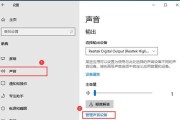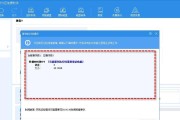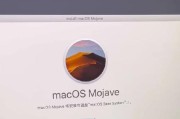重装电脑系统是一个常见的操作,但对于一些电脑小白来说可能有些困惑。本文将详细介绍如何使用启动U盘来重装电脑系统,让您不再为电脑系统问题而烦恼。

准备工作:购买一枚空白U盘,大小至少为8GB,并确保备份好重要数据。
下载系统镜像文件:前往官方网站下载需要安装的操作系统的镜像文件,确保下载的文件与您的电脑型号和位数相匹配。
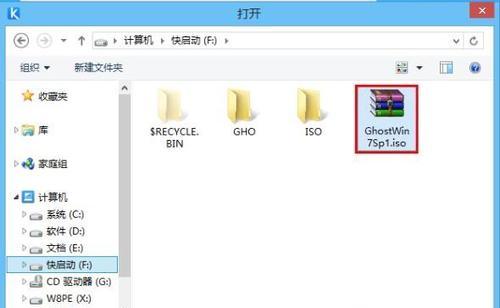
格式化U盘:将U盘插入电脑,打开磁盘管理工具,格式化U盘为FAT32格式,并分配一个盘符。
制作启动U盘:打开启动U盘制作工具(如Rufus),选择刚刚下载的镜像文件,设定启动模式为UEFI或传统模式,并点击开始制作按钮。
设置BIOS:重启电脑,按下开机键进入BIOS界面,将启动顺序设置为U盘优先。

重启电脑:保存BIOS设置后,重启电脑,系统将自动从U盘启动。
选择安装方式:系统加载完毕后,选择适当的语言和安装方式,点击下一步继续。
接受许可协议:阅读并接受系统的许可协议,点击下一步。
选择安装位置:选择将系统安装到哪个分区或硬盘上,点击下一步。
等待安装:系统开始进行安装过程,这可能需要一些时间,请耐心等待。
设定用户信息:输入您的用户名和密码,并进行必要的设定,如时区和网络连接等,点击下一步。
自动安装驱动程序:一些操作系统会自动安装所需的驱动程序,如果没有,您可以手动安装。
更新系统:连接至互联网后,及时更新系统以获得最新的安全补丁和功能。
恢复个人文件和软件:从之前的备份中恢复您的个人文件和软件。
重装完成:重装电脑系统已完成,您可以享受重新焕发的电脑使用体验了。
通过本文的教程,您已经学会如何使用启动U盘来重装电脑系统。重装系统可以帮助您解决系统故障和提升电脑性能,同时也是一种保护个人隐私的有效方式。希望这个教程对您有所帮助,祝您重装顺利!
标签: #启动盘